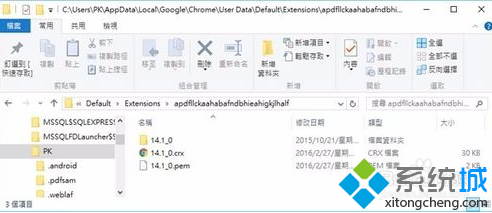1、Chrome中已安装的拓展程序一般是保存在C:Users用户名AppDataLocalGoogleChromeUser DataDefaultExtensions中,先打开这个路径;
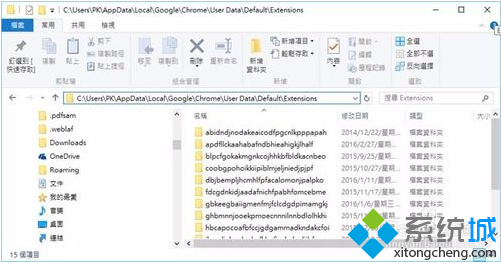
2、打开Chrome浏览器,在地址栏输入chrome://extensions/,并回车,在打开的页面勾选“开发者模式”,点击“打包拓展程序”;
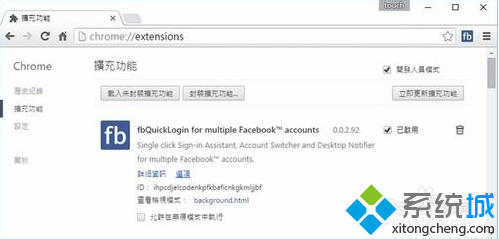
3、在提示中点击确定;
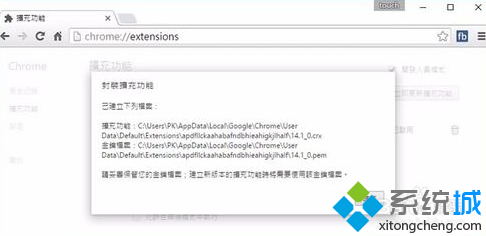
4、确认文件保存到步骤1中的目录,点击“打包拓展程序”;
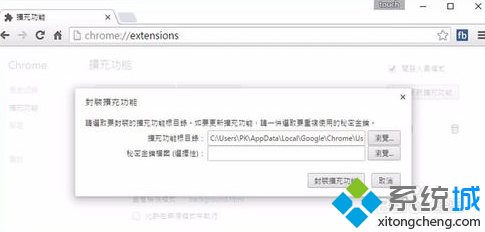
5、在文件保存目录中即可看到导出的.crx与.pem两个文件,需要重新安装时,右击.crx文件,选择使用Chrome浏览器打开,即可安装。